[TOC]
> # 简介
近段时间做项目,涉及到一些传感器数据的采集,比如温度传感器`DHT11`,这种东西使用FPGA来做,为了实现他的时序,如果自己写的话那是真的不容易,但是对于项目来说,这个东西有需要做,怎么办?于是在FPGA或者CPLD中做一个占用资源可控,且能在各个平台下移植的可编程状态机就进入了我的视野。
说时迟那时快,花了一天时间写了一个简单的8位mcu,在功能上仅仅只有简单的输入输出功能,加减法,逻辑运算,支持跳转,调用,比较等指令。
> # 主要实现功能
目前该mcu的主要情况如下:
* 内部16个寄存器,s0 ~ sF
* 设计一个深度为31的程序指针栈,用于支持CALL命令
* 支持8位加减法运算,通过设计的标志位可以实现16为,32位的加减法运算
* 支持逻辑运算,AND,OR,XOR
* 有一个中断输入口
* 可在mcu外部使用逻辑资源扩展中断--利用标志位的方式
从实现功能上来看,似乎比较少,但是我们依旧可以使用这些有限的命令实现我们的初衷,就是实现与一些简单传感器的交互,甚至可以实现I2C,SPI的通信接口。
在指令上为了不用自己开发将汇编翻译为机器指令的工具,这里直接和xilinx的picoblaze的指令保持一致,换句话说,使用xilinx的工具可以将我们的汇编代码翻译成支持这个mini-mcu的机器指令。
> # 有什么特有的特性
在一些资源有限的CPLD上,完全实现一个mcu是不现实,为了契合我的初衷,并且不让资源被浪费太多,我字节写了脚本,可以根据写的汇编代码,将汇编代码中使用到的命令提取出来,并会直接将`mini-mcu`与这些命令有关的部分保留,**裁剪掉其他没有用到的部分**,但是输入输出部分将会一直保留。另外由于没有实现其他一些复杂的指令,**这些指令都是在两个时钟周期中完成的**,也就是说基于这个特性,可以实现精确的时钟延时。
> # 环境准备
由于自己适应了linux的环境,所以实现的脚本都是使用`bash`写的,包括裁剪mcu,如果不会linux指令也没事,只不过不能自动化的生成这些东西,需要自己手动来,包括裁剪mcu,当然这种情况下,你可以不裁剪。
**说一说在为了支持linux指令,在windows系统上应该怎么准备环境**
## step1:安装cygwin以支持bash脚本
Cygwin就是一个windows软件,该软件就是在windows上仿真linux操作系统 ,简言之,cygwin是一个在windows平台上运行的 linux模拟环境,使用一个Dll(动态链接库)来实现 这样,我们可以开发出Cygwin下的UNIX工具,使用这个DLL运行在Windows下。
**安装方法**
**1、下载`cygwin`安装器**
下载地址:[官方地址](http://www.cygwin.com/)
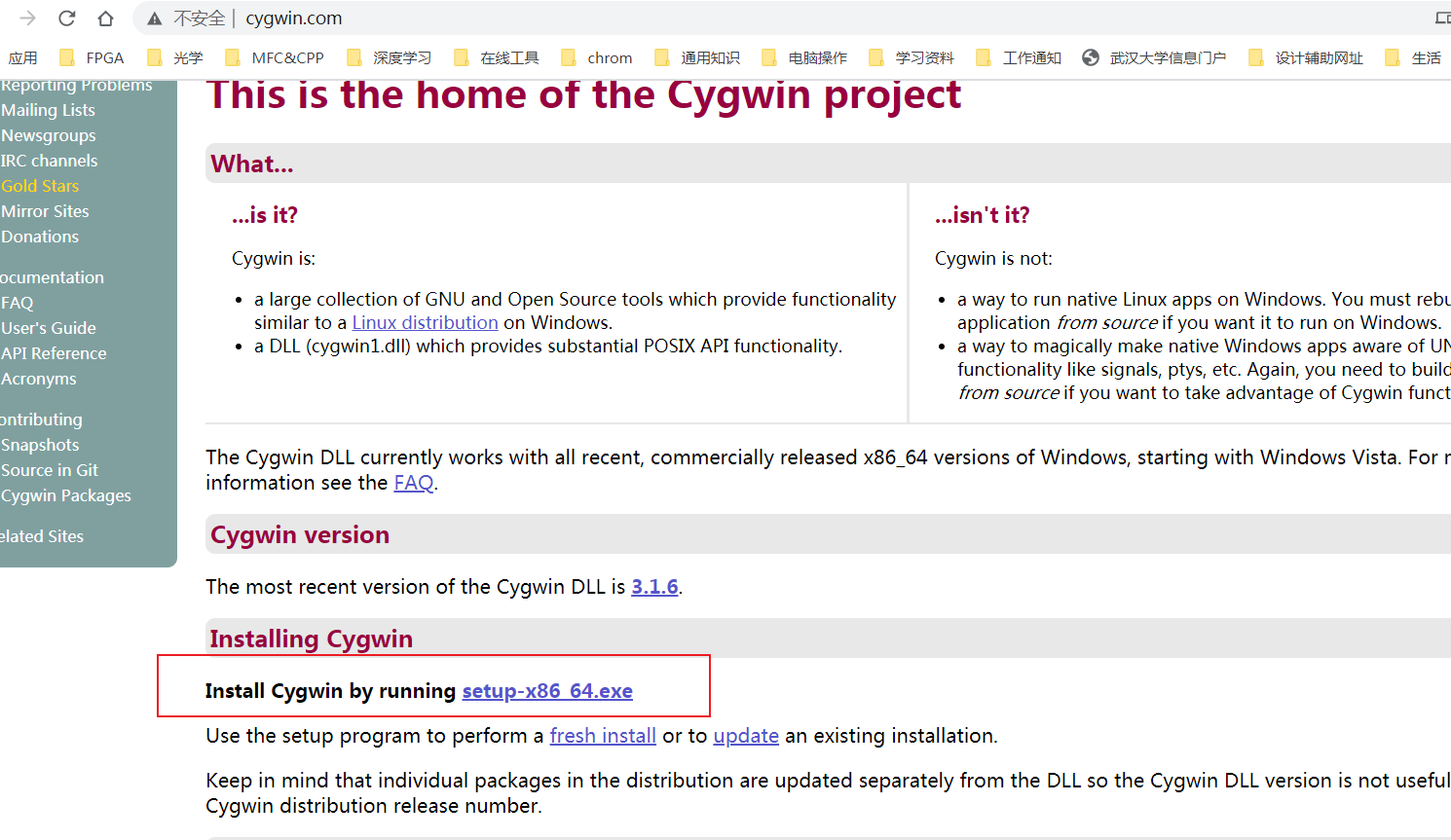
然后就可以使用这个安装器进行安装了
**2、启动安装器进行安装**
安装器有三种安装模式可供选择:
```
①Install from Internet,这种模式直接从Internet安装,适合网速较快的情况;
②Download Without Installing,这种模式只从网上下载Cygwin的组件包,但不安装;
③Install from Local Directory,这种模式与上面第二种模式对应,当你的Cygwin组件包已经下载到本地,则可以使用此模式从本地安装Cygwin
```
***说明:当你安装过,在执行该安装程序可以选择本地安装,然后添加需要扩展的命令。***
第一次安装使用第一种方式进行安装:

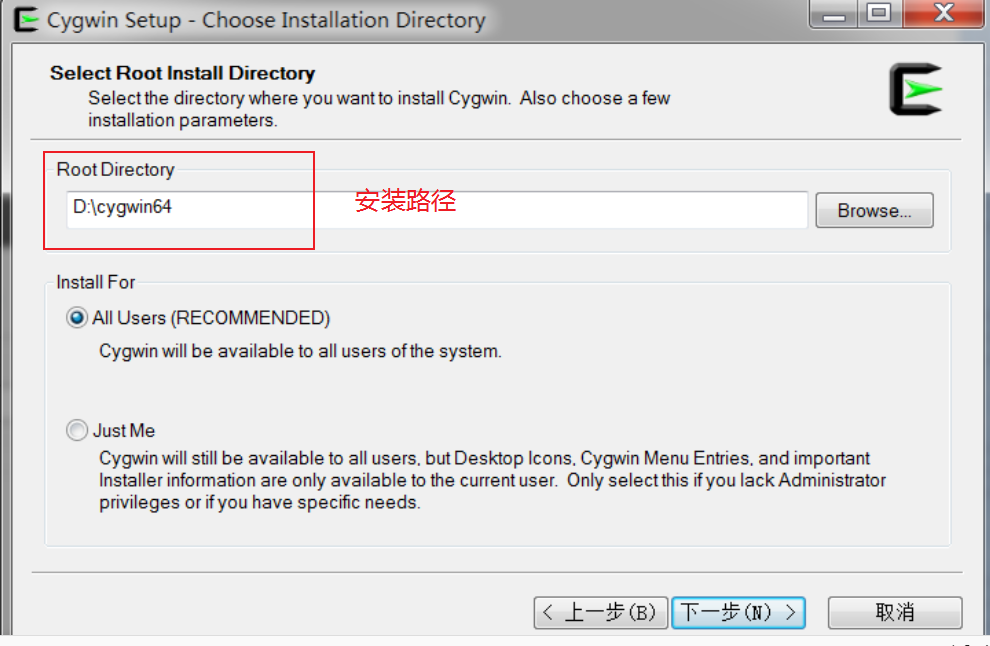
**在下载的同时,建议将Cygwin安装组件也保存到了本地,以便以后能够再次安装,这一步选择安装过程中从网上下载的Cygwin组件包的保存位**

**选择连接方式**
这一步选择连接的方式,选择你的连接方式,然后点击下一步,会出现选择下载站点的对话框,如下图所示
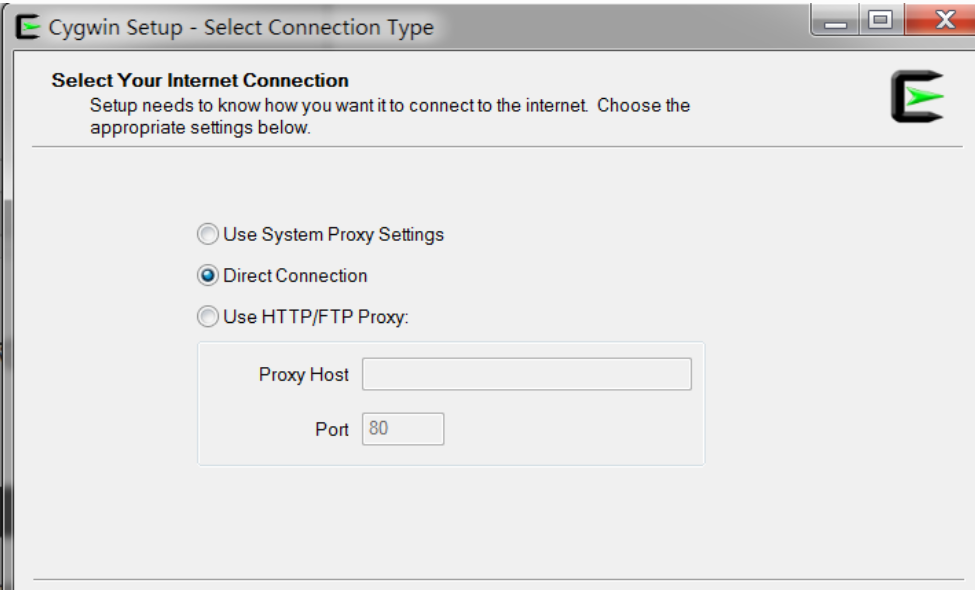
```
①Use System Proxy Settings 使用系统的代理设置
②Direct Connection 一般多数用户都是这种直接连接的网络,所以都是直接使用默认设置即可
③Use HTTP/FTP Proxy 使用HTTP或FTP类型的代理。如果有需要,自己选择此项后,设置对应的代理地址和端口,即可
```
**选择下载站点**
不同的镜像存放了不同的包,为了获得最快的下载速度,我们可以添加网易开源镜像`http://mirrors.163.com/cygwin/`或者 阿里云镜像`http://mirrors.aliyun.com/cygwin/`

**开始自动搜索**
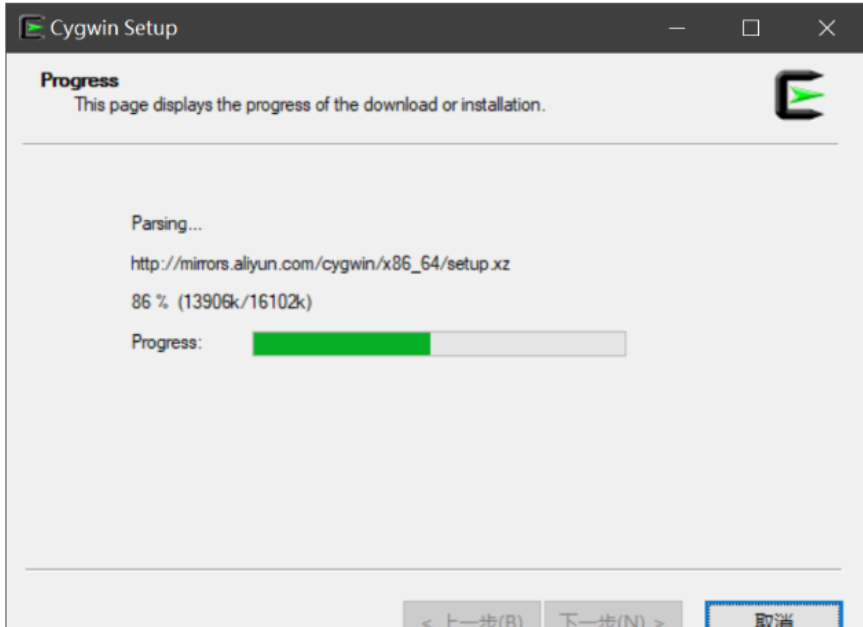
**选择需要下载安装的组件包**
这一步比较重要,为了之后更好的使用该软件,建议自己在这里的时候就选好需要使用的组件,或者说支持的命令。
最核心的,记住一定要安装Devel这个部分的模块,其中包含了各种开发所用到的工具或模块。
***下面推荐推几个组件***
* fish:一个shell,具有良好的交互提示,强烈建议安装,后面的操作也和其相关
* lynx:命令安装组件的必须工具,强烈推荐安装此项,方便之后扩展命令
* 其他的自选,比如 gcc,curl,python,tclsh等。学习FPGA,建议安装tclsh
**组件可以在search框输入后搜索,然后选中组件,在new列双击,当看到版本号后,安装就会将此组件安装上。**

**确认并开始安装**
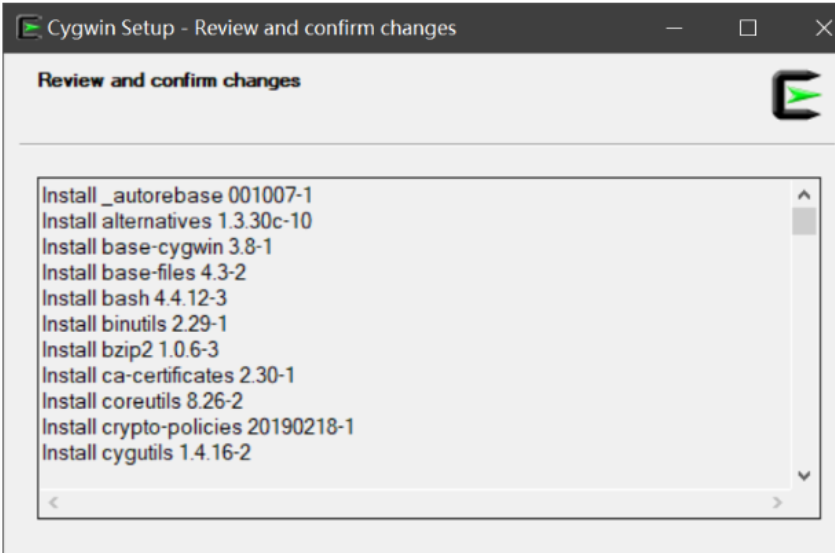
**安装好之后,将cygwin安装路径下的bin目录添加到环境变量,方便使用**
**为了让我们更舒服的使用,我们先把默认的shell设为fish,当然,若果没安装fish就算了**
当我们没配置fish shell,使用默认的shell时我们打开`cygwin`的终端是这样的
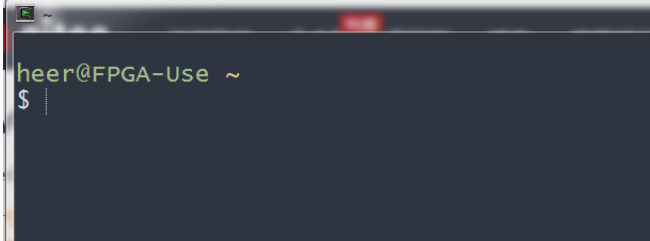
在终端输入以下命令后下次重启就可以了。
```
echo "fish" >> /etc/profile
```
当然此时要直接切换到fish可以在终端直接输入`fish`,切换过来就是这样的了:

## step2:安装verilog小巧的仿真工具-iverilog
下载链接:[windows版本iverilog](http://bleyer.org/icarus/)
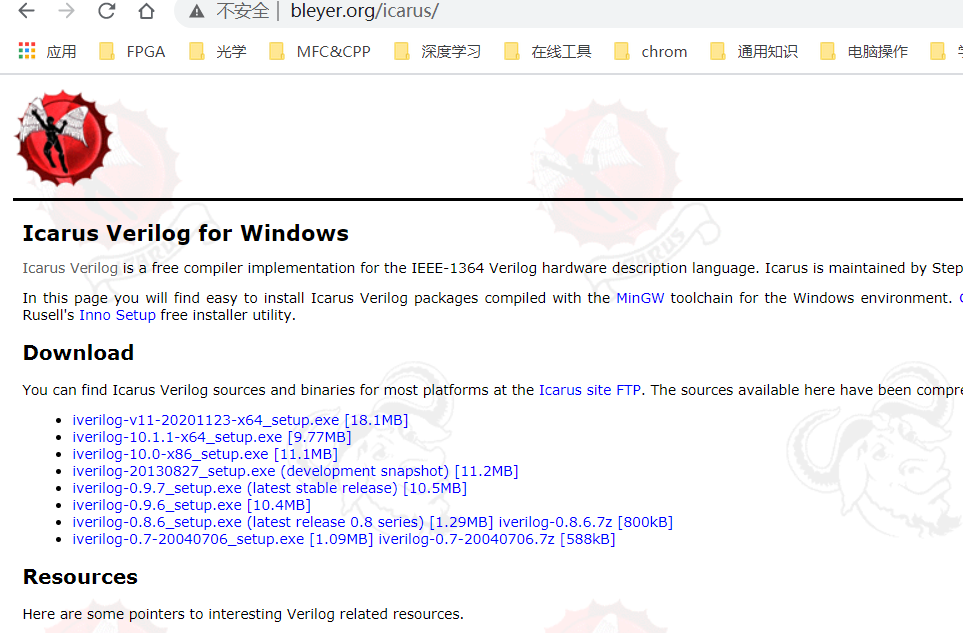
下载后直接安装,当然为了之后使用方便强烈建议安装好将安装路径下的`bin`目录和安装目录下的`gtkwave/bin`目录加入环境变量。
## step3:主要工具准备完毕,在随意来个编辑器
编辑器在这里推荐使用`vscode`,后面的说明也都会基于这个编辑器。
下载链接:[vscode官网](https://code.visualstudio.com/)
注意,记住你的安装路径,
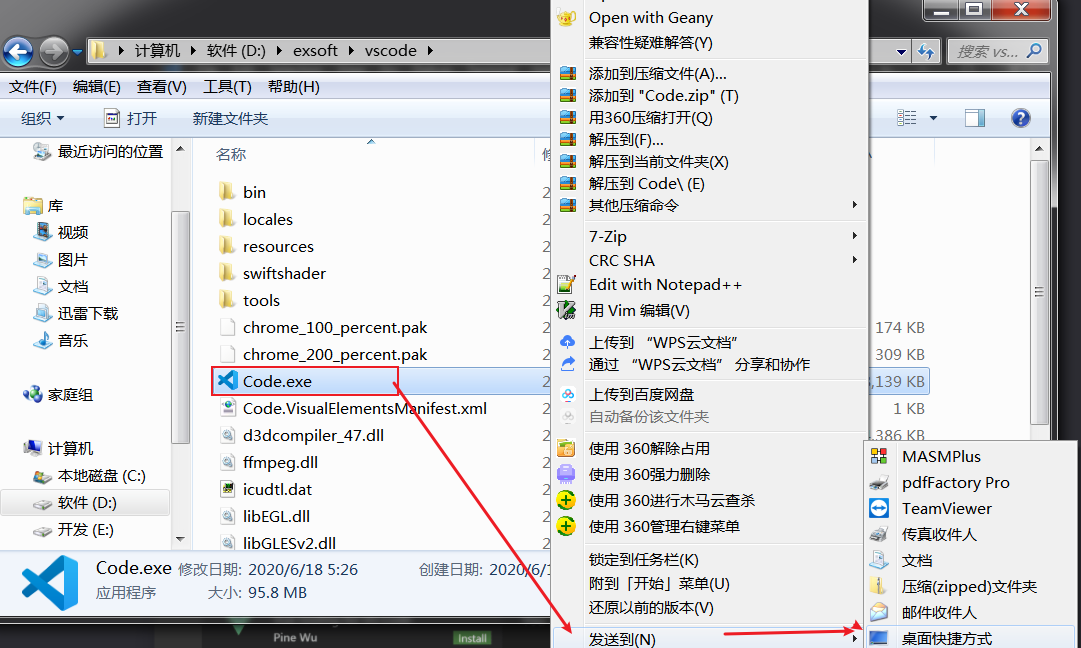
我们打开他,同样为了方便使用,在这里先对其进行简单的配置:
**首先安装几个必要的插件**

在这个里面搜索,为了支持中文,你可以搜索`chinese`,进行安装,之后又就是中文显示了。其他的插件可以暂时不用安装,之后遇到相应的文件后,软件会自动推荐你安装,我安装的插件如下:

**关键步骤**

在搜索框搜索`term`
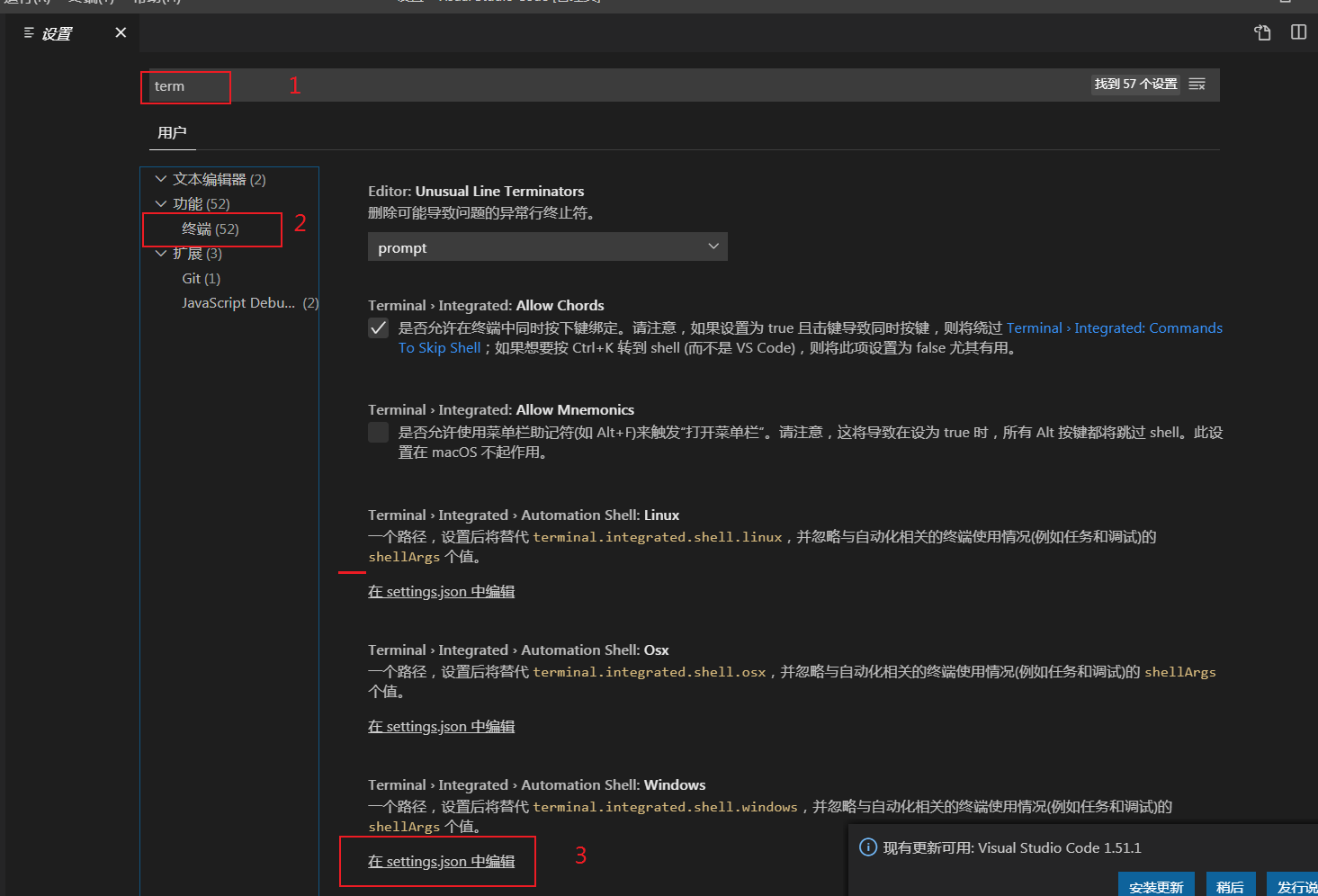
然后配置一下:
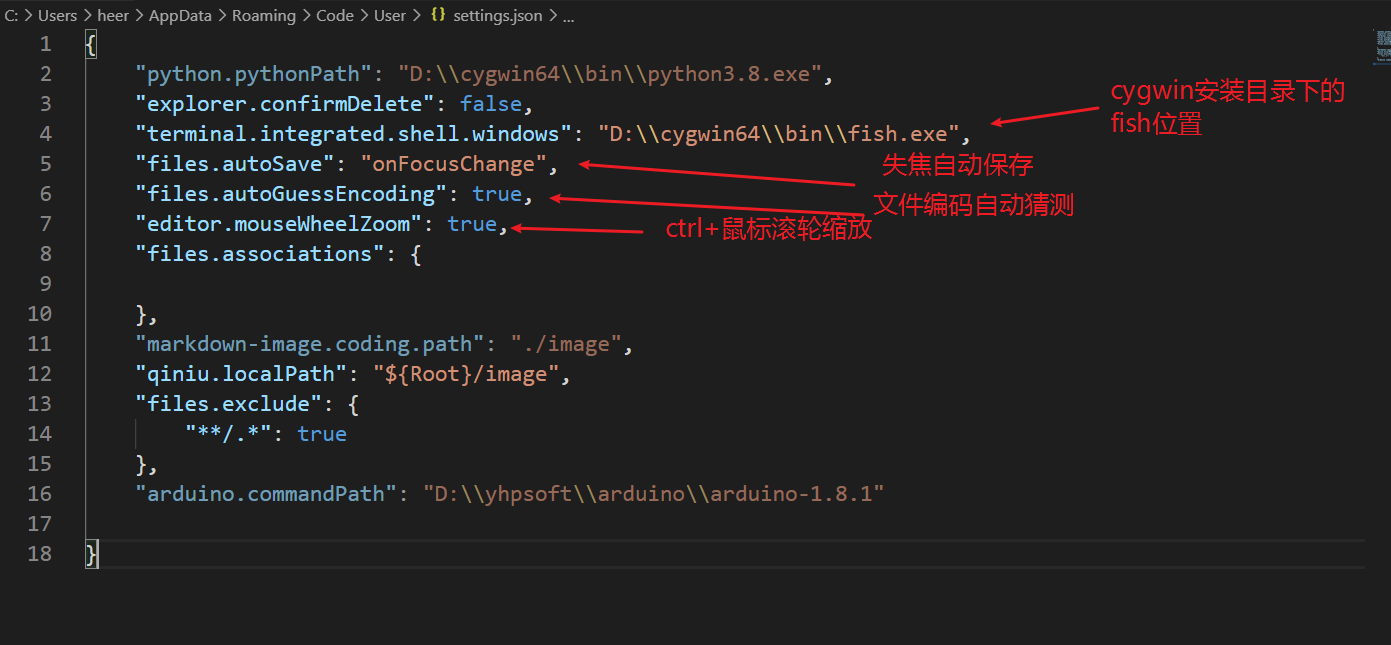
主要就是这几个,大家最好把这几项先配置好,省的之后一项一项配置。
```
{
"terminal.integrated.shell.windows": "D:\\cygwin64\\bin\\fish.exe",
"files.autoSave": "onFocusChange",
"files.autoGuessEncoding": true,
"editor.mouseWheelZoom": true
}
```
> # 下载mini-mcu
下载地址:[mini-mcu](https://gitee.com/yuan_hp/mini-mcu)
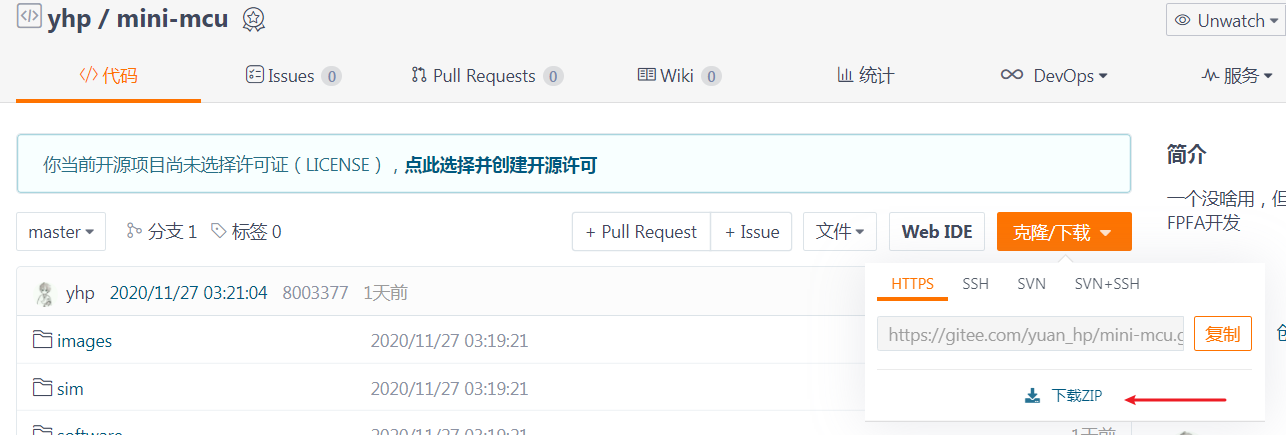
如果你安装cygwin时也安装了git,那么在cygwin的终端中可以使用:
```
git clone https://gitee.com/yuan_hp/mini-mcu.git
```
直接克隆。
然后我们使用`vscode`打开我们`mini-mcu`的文件夹,并在打开vscode的终端。
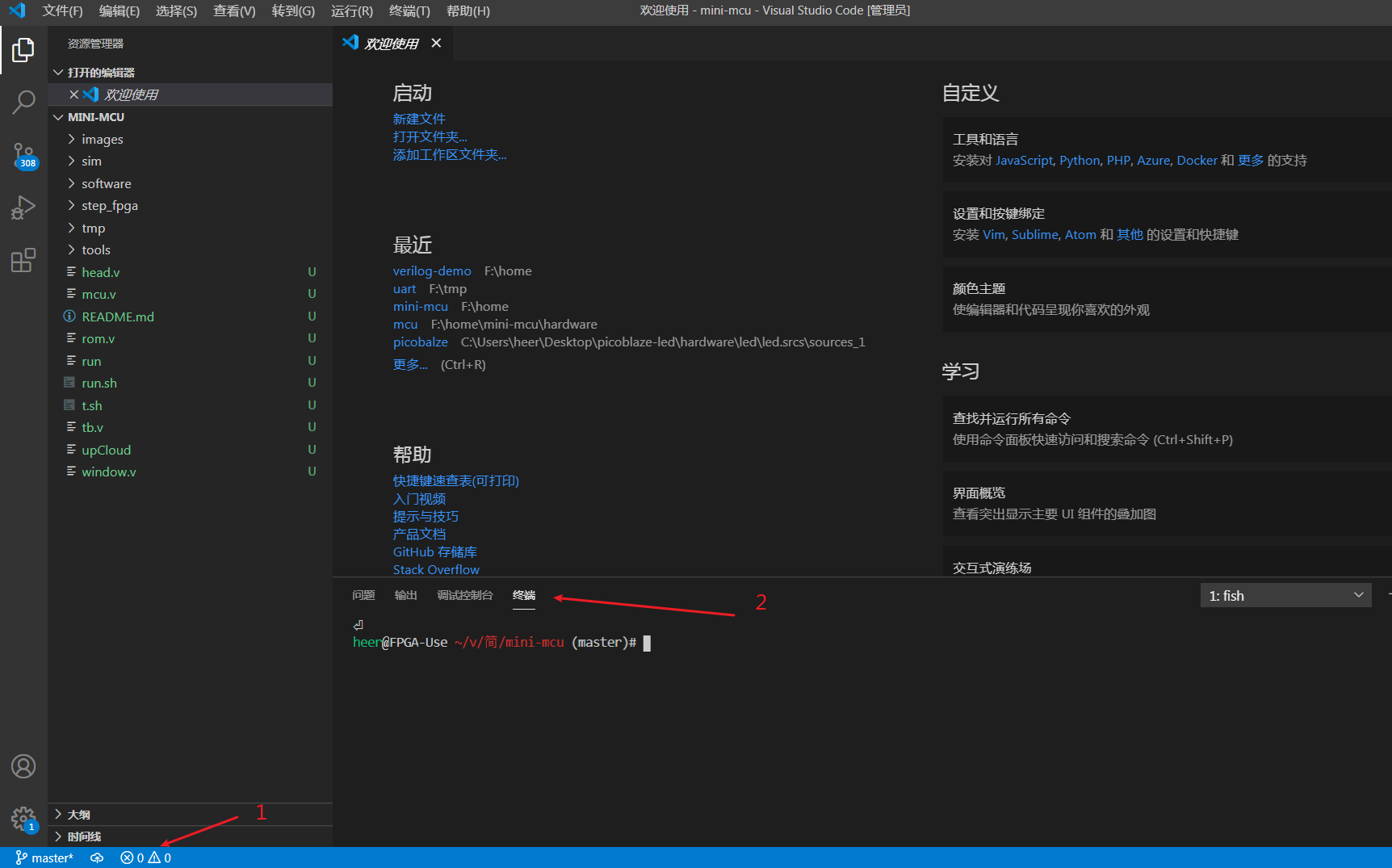
为了感受一下之后开发的方便,在终端中输入以下命令:
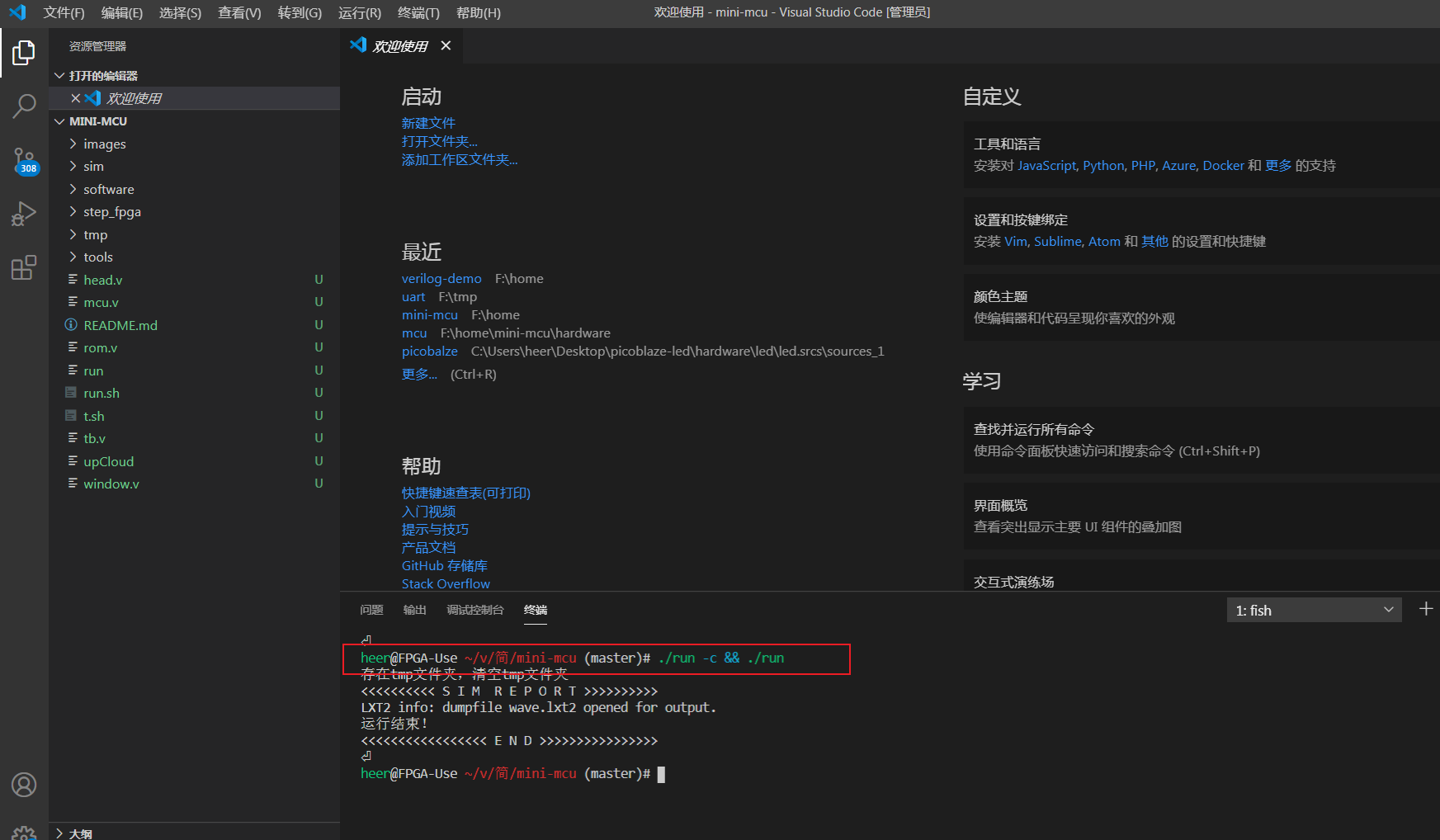
该命令行会直接编译项目中`software`一级目录下的`.psm`文件,也就是我们的汇编代码文件,并生成对用的`rom.v`文件,同时裁剪`mini-mcu`,命令`./run`将会调用`iverilog`仿真项目并用`gtkwave`代开仿真的波形图
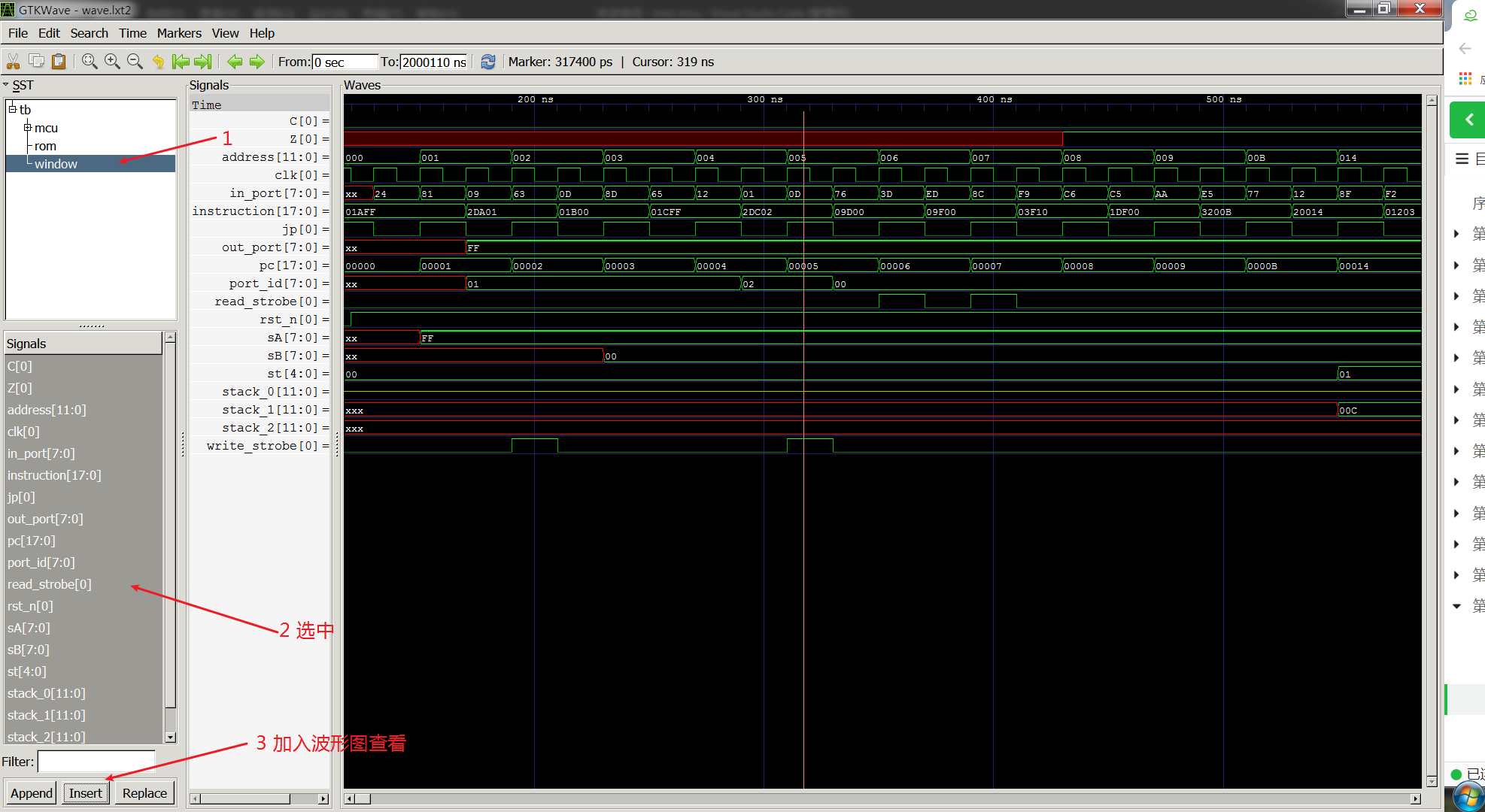
**特别注意:**当你想开发新的功能时,你可以先不关闭gtkwave,修改`software`下的代码后,执行以下命令

刷新并行文件的数据,然后在gtkwave重新加载数据:
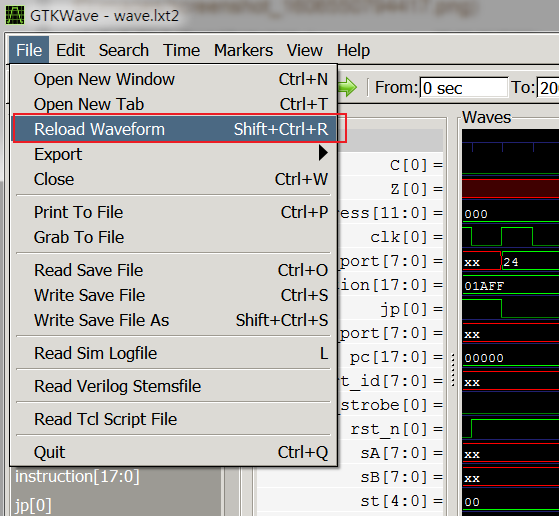
> # 项目文件结构
```
├── head.v
用于裁剪mini-mcu的宏文件
├── images
存放着图片
├── mcu.v
mini-mcu源码
├── README.md
├── rom.v
编译汇编自动成成的程序存储器
├── run
项目控制脚本
├── run.sh
├── sim
生成的仿真文件
│ ├── wave
│ └── wave.lxt2
├── software
编写的汇编代码
│ ├── test.psm
脚本会编译的代码
│ ├── 第一个例子
│ │ └── start.psm
│ ├── 简单按键检测
│ │ └── keycheck.psm
│ ├── 流水灯程序
│ │ └── led_water.psm
│ └── 数码管计数
│ └── seg_counter.psm
├── step_fpga
小脚丫fpga的历程项目,执行 ./run -g 会将文件拷贝到这个目录下
├── tb.v
仿真testbech文件
├── tmp
执行脚本时生成的临时文件夹
│ ├── kcpsm6.exe
│ ├── KCPSM6_session_log.txt
│ ├── ROM_form.v
│ ├── test.fmt
│ ├── test.hex
│ ├── test.log
│ ├── test.psm
│ └── test.v
├── tools
仿真一些工具和脚本
│ ├── bin
│ │ ├── compile
│ │ ├── hex2rom
│ │ └── msim
│ └── kcpsm
│ ├── kcpsm6.exe
│ └── ROM_form.v
├── upCloud
└── window.v 专门用来查看mcu内部变量的模块
```
> # 已经支持的指令
* LOAD
* JUMP
* JUMP C
* JUMP NC
* JUMP Z
* JUMP NZ
* CALL C
* CALL NC
* CALL Z
* CALL NZ
* CALL
* RETURN
* RETURN C
* RETURN NC
* RETURN Z
* RETURN NZ
* AND
* OR
* XOR
* INPUT
* OUTPUT
* ADD
* ADDCY
* SUB
* SYBCY
* COMPARE
* TEST
* SL0
* SL1
* RL
* RR
* SR0
* SR1
* SLA
* SRA
* ENABLE INTERRUPT
* DISABEL INTERRUPT
* RETURNI
* JUMP @(sX,sY)
* CALL @(sX,sY)
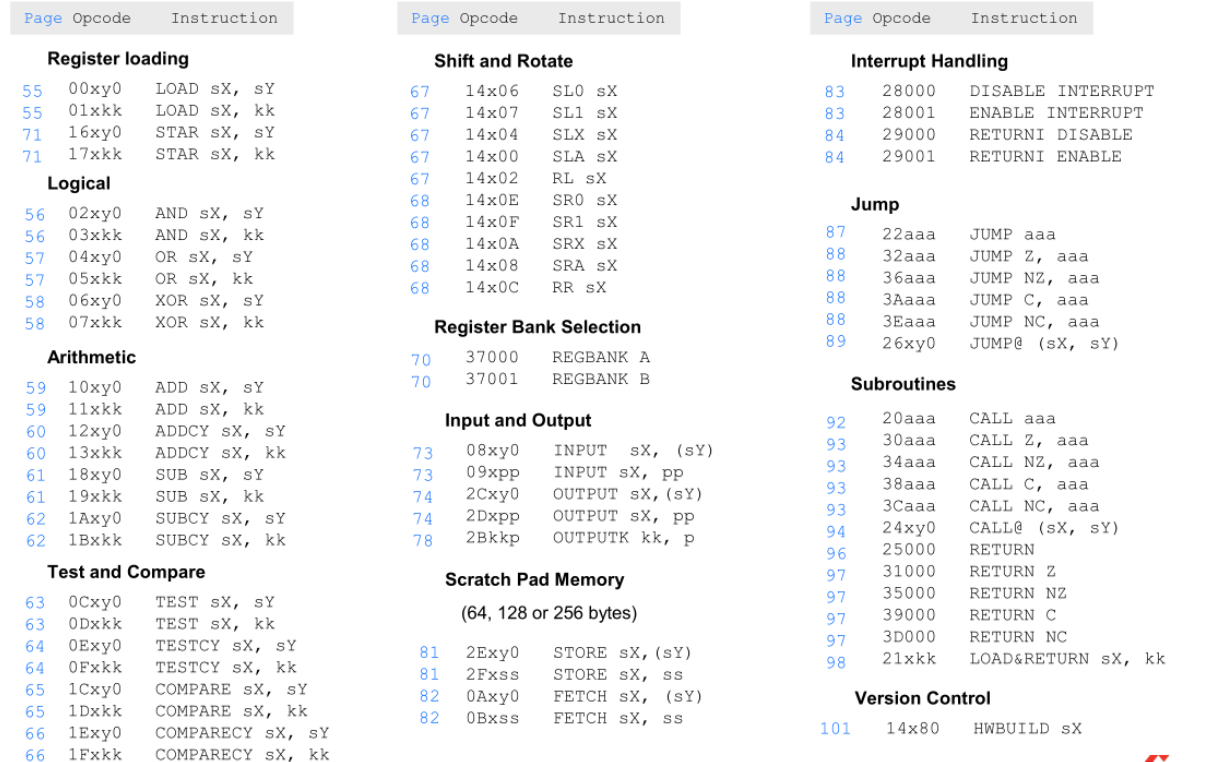
> # 开发你的项目
## step1:编写代码
脚本只会自动搜索`software`一级目录下的`.psm`文件!
```
start:
LOAD sA , 23; 加载寄存器A的值为 0x23
ADDsA,02;寄存区A的值加上 0x02
```
## step2:编译
执行命令`./run -c`编译文件

## step3:仿真verilog项目
执行命令:`./run`

## step4:板上验证
拷贝项目目录下的`mcu.v, rom.v , head.v`到实际的FPGA实际项目的目录下,进行,并编写项目的顶层文件:参考如下:
```
module top
(
input clk_in, //输入系统12MHz时钟
//4bit拨码开关输入
input [3:0] sw,
input [3:0] key, //按键输入
//数码管
output [8:0] seg_led_1,
output [8:0] seg_led_2,
//rgb
output reg[2:0]rgb,
//led
output led1,
output led2,
output led3,
output led4,
output led5,
output led6,
output led7,
output led8
);
wire clk ,clko,rst;
reg [7:0] out;
assign {led8,led7,led6,led5,led4,led3,led2,led1} = out;
assign clk = clk_in;
reg rst_n_in; //复位信号
reg [17:0]cnt ;
always @(posedge clk) begin
if(cnt>=18'h3ffff)begin
rst_n_in <= 1'b1;
end else begin
cnt <= cnt +1;
rst_n_in <= 0;
end
end
/*
divide #(
.N(1)
) u1 (
.clk(clko),
.rst_n(rst_n_in),
.clkout(clk)
);
*/
//----------- mini-mcu 相关------------
wire [11:0]address;
wire [17:0] instruction;
wire bram_enable, read_strobe, write_strobe;
reg [7:0] in_port;
wire [7:0] port_id, out_port;
//----------- 数码管 相关------------
reg[3:0] seg_data_1, seg_data_2;
//输出引脚
always @(posedge clk )begin
if(write_strobe)begin
case(port_id)
8'h00:{seg_data_1,seg_data_2} <= out_port;//bcd编码的2个数码管
8'h01:out <= out_port; //LED控制
8'h02:rgb <= out_port[2:0]; //rgb
default:out <=out;
endcase
end else out <= out;
end
//输入引脚
always@(*)begin
if(read_strobe) begin
case(port_id)
8'h00: in_port = {key[3:0],sw[3:0]}; //按键 4bit拨码开关输入
endcase
end
end
/**********************************
* 例化mini-mcu
**********************************/
mcu mcu(
.clk(clk), //系统时钟
.rst_n( rst_n_in), //复位 0 --> 复位
.address( address), //程序取址地址
.instruction( instruction), //指令输入
.bram_enable( bram_enable), //程序rom使能 1-->使能
.in_port( in_port), //输入口
.read_strobe( read_strobe), //输入口使能
.port_id( port_id), //io口地址
.out_port( out_port), //输出口
.write_strobe( write_strobe) //输出口写使能
);
rom rom(
.clk( clk),
.address( address), //程序取址地址
.instruction( instruction), //指令输入
.enable( bram_enable) //程序rom使能 1-->使能
);
/**********************************
*数码管显示 是bcd码
**********************************/
seg_display seg_display(
.seg_data_1(seg_data_1),
.seg_data_2(seg_data_2),
.seg_led_1(seg_led_1),
.seg_led_2(seg_led_2)
);
endmodule
```
> # 几个实例
## 流水灯
```
;系统时钟为倍频到120MHz
;目标硬件为 小脚丫FPGA step-maxo2-c,这个型号是U盘模式,流文件会下载到mcu,每次上电由mcu配置FPGA
;输入
constant sw_port,00 ;定义按键四段拨码开关 【按键 : 开关 】
;输出
constant seg_port,00 ;定义数码管地址
constant led_port,01 ;定义led_port为常量01
constant rgb_port,02 ; rgb灯
start:
load sA,FE ; led等控制
load sB,12 ; 初始化数码管显示 12
load sC,00000111'b ; ' rgb 灭
output sC,rgb_port ;rgb不量
input sD,sw_port ; 读一次io口
output sB, seg_port ;数码管显示
loop:
output sA, led_port ;流水灯实现
RL sA ;循环左移
call delay_500ms
jump loop ;循环
delay_500ms: LOAD s2, 09 ; 500000us / (1/1.2us) --> 计数次数
LOAD s1, 27
LOAD s0, c0
jump software_delay
software_delay: LOAD s0, s0 ;pad loop to make it 10 clock cycles (5 instructions), if clk 12MHz --> 1/1.2 us
SUB s0, 01
SUBCY s1, 00
SUBCY s2, 00
JUMP NZ, software_delay
RETURN
```
## 数码管计数器
```
;系统时钟为12MHz
;目标硬件为 小脚丫FPGA step-maxo2-c,这个型号是U盘模式,流文件会下载到mcu,每次上电由mcu配置FPGA
;输入
constant sw_port,00 ;定义按键四段拨码开关 【按键 : 开关 】
;输出
constant seg_port,00 ;定义数码管地址
constant led_port,01 ;定义led_port为常量01
constant rgb_port,02 ; rgb灯
start:
load sA,FF ; led等控制
output sA,led_port
load sB,00 ; 初始化数码管显示
load sC,00000111'b ; ' rgb 灭
output sC,rgb_port ;rgb不量
input sD,sw_port ; 读一次io口
loop:
output sB, seg_port
ADD sB,01
load sE,sB ;
SL0 sE
SL0 sE
SL0 sE
SL0 sE
COMPARE sE,A0
CALL Z,carry ;越界进位
LOAD sE,sB
SR0 sE
SR0 sE
SR0 sE
SR0 sE
COMPARE sE,0A
CALL Z,clear ;满了清零
call delay_500ms
jump loop ;循环
carry: ;bcd码表示的低四位已经满了,整体加6
ADD sB,06
RETURN
clear: ;到了99后,下一步归零
LOAD sB,00
RETURN
delay_500ms: LOAD s2, 09 ; 500000us / (1/1.2us) --> 计数次数
LOAD s1, 27
LOAD s0, c0
jump software_delay
software_delay: LOAD s0, s0 ;pad loop to make it 10 clock cycles (5 instructions), if clk 12MHz --> 1/1.2 us
SUB s0, 01
SUBCY s1, 00
SUBCY s2, 00
JUMP NZ, software_delay
RETURN
```
## 8位乘法器
```
;系统时钟为12MHz
;目标硬件为 小脚丫FPGA step-maxo2-c,这个型号是U盘模式,流文件会下载到mcu,每次上电由mcu配置FPGA
start:
load s0 , 0a ; 加载寄存器0的值
load s1,08 ; 寄存器1的值
call mult ; s0 * s1 => s2
wait:
jump wait
; 8位乘法 计算 s0 * s1 ==> s2
mult :
load s2,00
mult_loop:
add s2,s0
sub s1,01
jump nz,mult_loop
return
;16位乘法 [s1,s0] * [s3,s2] => [s5,s4]
mult16 :
load s5,00
load s4,00
mult16_loop:
add s4,s2
addcy s5,s3
sub s0,01
subcy s1,00
jump nz,mult16_loop
return
```
> # 个人实验开发板
我做实验的开发板为小脚丫FPGA,型号为`STEM-MX02-C`,这是U盘模式的,芯片为Lattice的,项目下已经有对应的工程,就是`step_fpga`,如果你的开发板也是这个,同时也安了diamond,也将diamond的可执行路径加入了环境变量,那么可以执行命令`./run -g`,就会编译代码,拷贝文件,综合工程,下载到开发板了,你可能需要修改的是在`step_fpga`下的`run.tcl`脚本的最后一行。

`pnmainc`是diamond工具的tcl命令工具!
> # 总结
个人水平有限,中断部分过段时间在添加,对于实现简单传感器的采集,已经足够用了,导师抓得紧,牙缝里挤出的时间写的这个小项目,收获了很多,现在这个项目只是模型,之后会逐步完善!
- 序
- 第1章 Linux下开发FPGA
- 1.1 Linux下安装diamond
- 1.2 使用轻量级linux仿真工具iverilog
- 1.3 使用linux shell来读写串口
- 1.4 嵌入式上的linux
- 设备数教程
- linux C 标准库文档
- linux 网络编程
- 开机启动流程
- 1.5 linux上实现与树莓派,FPGA等通信的串口脚本
- 第2章 Intel FPGA的使用
- 2.1 特别注意
- 2.2 高级应用开发流程
- 2.2.1 生成二进制bit流rbf
- 2.2.2 制作Preloader Image
- 2.2.2.1 生成BSP文件
- 2.2.2.2 编译preloader和uboot
- 2.2.2.3 更新SD的preloader和uboot
- 2.3 HPS使用
- 2.3.1 通过JTAG下载代码
- 2.3.2 HPS软件部分开发
- 2.3 quartus中IP核的使用
- 2.3.1 Intel中RS232串口IP的使用
- 2.4 一些问题的解决方法
- 2.4.1 关于引脚的复用的综合出错
- 第3章 关于C/C++的一些语法
- 3.1 C中数组作为形参不传长度
- 3.2 汇编中JUMP和CALL的区别
- 3.3 c++中map的使用
- 3.4 链表的一些应用
- 3.5 vector的使用
- 3.6 使用C实现一个简单的FIFO
- 3.6.1 循环队列
- 3.7 C语言不定长参数
- 3.8 AD采样计算同频信号的相位差
- 3.9 使用C实现栈
- 3.10 增量式PID
- 第4章 Xilinx的FPGA使用
- 4.1 Alinx使用中的一些问题及解决方法
- 4.1.1 在Genarate Bitstream时提示没有name.tcl
- 4.1.2 利用verilog求位宽
- 4.1.3 vivado中AXI写DDR说明
- 4.1.4 zynq中AXI GPIO中断问题
- 4.1.5 关于时序约束
- 4.1.6 zynq的PS端利用串口接收电脑的数据
- 4.1.7 SDK启动出错的解决方法
- 4.1.8 让工具综合是不优化某一模块的方法
- 4.1.9 固化程序(双核)
- 4.1.10 分配引脚时的问题
- 4.1.11 vivado仿真时相对文件路径的问题
- 4.2 GCC使用Attribute分配空间给变量
- 4.3 关于Zynq的DDR写入byte和word的方法
- 4.4 常用模块
- 4.4.1 I2S接收串转并
- 4.5 时钟约束
- 4.5.1 时钟约束
- 4.6 VIVADO使用
- 4.6.1 使用vivado进行仿真
- 4.7 关于PicoBlaze软核的使用
- 4.8 vivado一些IP的使用
- 4.8.1 float-point浮点单元的使用
- 4.10 zynq的双核中断
- 第5章 FPGA的那些好用的工具
- 5.1 iverilog
- 5.2 Arduino串口绘图器工具
- 5.3 LabVIEW
- 5.4 FPGA开发实用小工具
- 5.5 Linux下绘制时序图软件
- 5.6 verilog和VHDL相互转换工具
- 5.7 linux下搭建轻量易用的verilog仿真环境
- 5.8 VCS仿真verilog并查看波形
- 5.9 Verilog开源的综合工具-Yosys
- 5.10 sublim text3编辑器配置verilog编辑环境
- 5.11 在线工具
- 真值表 -> 逻辑表达式
- 5.12 Modelsim使用命令仿真
- 5.13 使用TCL实现的个人仿真脚本
- 5.14 在cygwin下使用命令行下载arduino代码到开发板
- 5.15 STM32开发
- 5.15.1 安装Atollic TrueSTUDIO for STM32
- 5.15.2 LED闪烁吧
- 5.15.3 模拟U盘
- 第6章 底层实现
- 6.1 硬件实现加法的流程
- 6.2 硬件实现乘法器
- 6.3 UART实现
- 6.3.1 通用串口发送模块
- 6.4 二进制数转BCD码
- 6.5 基本开源资源
- 6.5.1 深度资源
- 6.5.2 FreeCore资源集合
- 第7章 常用模块
- 7.1 温湿度传感器DHT11的verilog驱动
- 7.2 DAC7631驱动(verilog)
- 7.3 按键消抖
- 7.4 小脚丫数码管显示
- 7.5 verilog实现任意人数表决器
- 7.6 基本模块head.v
- 7.7 四相八拍步进电机驱动
- 7.8 单片机部分
- 7.8.1 I2C OLED驱动
- 第8章 verilog 扫盲区
- 8.1 时序电路中数据的读写
- 8.2 从RTL角度来看verilog中=和<=的区别
- 8.3 case和casez的区别
- 8.4 关于参数的传递与读取(paramter)
- 8.5 关于符号优先级
- 第9章 verilog中的一些语法使用
- 9.1 可综合的repeat
- 第10章 system verilog
- 10.1 简介
- 10.2 推荐demo学习网址
- 10.3 VCS在linux上环境的搭建
- 10.4 deepin15.11(linux)下搭建system verilog的vcs仿真环境
- 10.5 linux上使用vcs写的脚本仿真管理
- 10.6 system verilog基本语法
- 10.6.1 数据类型
- 10.6.2 枚举与字符串
- 第11章 tcl/tk的使用
- 11.1 使用Tcl/Tk
- 11.2 tcl基本语法教程
- 11.3 Tk的基本语法
- 11.3.1 建立按钮
- 11.3.2 复选框
- 11.3.3 单选框
- 11.3.4 标签
- 11.3.5 建立信息
- 11.3.6 建立输入框
- 11.3.7 旋转框
- 11.3.8 框架
- 11.3.9 标签框架
- 11.3.10 将窗口小部件分配到框架/标签框架
- 11.3.11 建立新的上层窗口
- 11.3.12 建立菜单
- 11.3.13 上层窗口建立菜单
- 11.3.14 建立滚动条
- 11.4 窗口管理器
- 11.5 一些学习的脚本
- 11.6 一些常用的操作语法实现
- 11.6.1 删除同一后缀的文件
- 11.7 在Lattice的Diamond中使用tcl
- 第12章 FPGA的重要知识
- 12.1 面积与速度的平衡与互换
- 12.2 硬件原则
- 12.3 系统原则
- 12.4 同步设计原则
- 12.5 乒乓操作
- 12.6 串并转换设计技巧
- 12.7 流水线操作设计思想
- 12.8 数据接口的同步方法
- 第13章 小项目
- 13.1 数字滤波器
- 13.2 FIFO
- 13.3 一个精简的CPU( mini-mcu )
- 13.3.1 基本功能实现
- 13.3.2 中断添加
- 13.3.3 使用中断实现流水灯(实际硬件验证)
- 13.3.4 综合一点的应用示例
- 13.4.5 使用flex开发汇编编译器
- 13.4.5 linux--Flex and Bison
- 13.4 有符号数转单精度浮点数
- 13.5 串口调试FPGA模板
